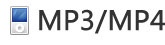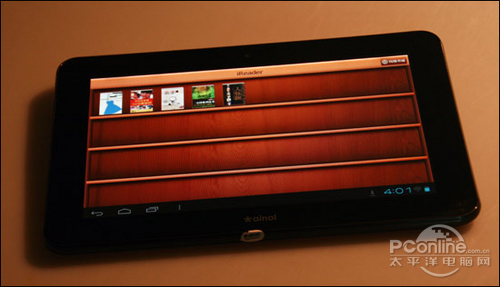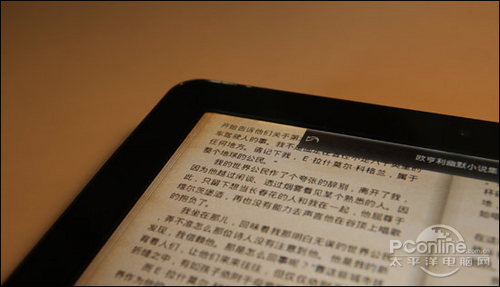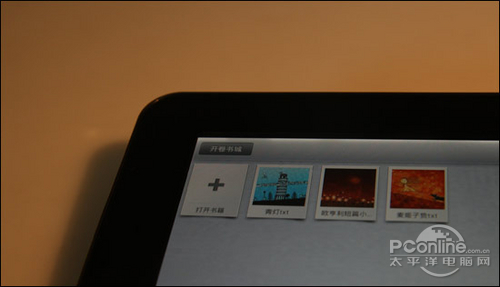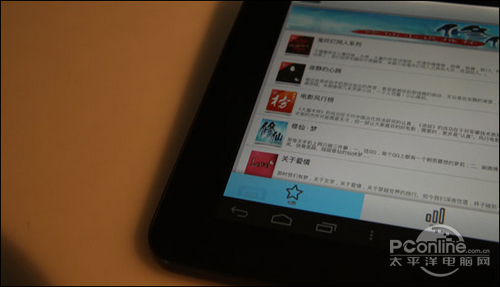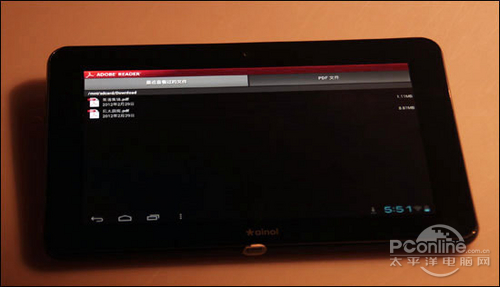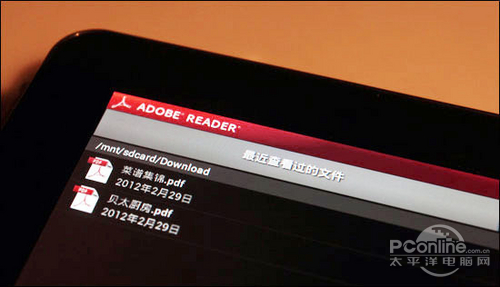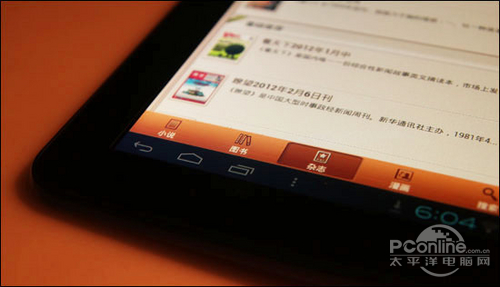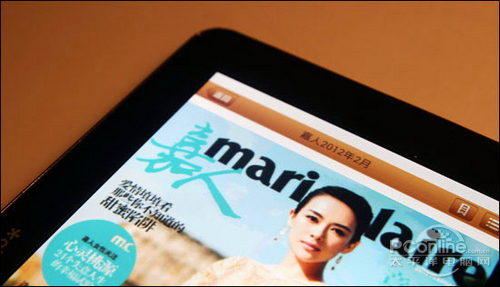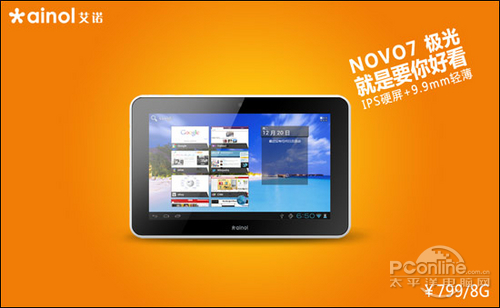- 装机圈新宠儿,微星 MAG B850M MORTAR Wi-Fi迫击炮主板评测
- 微星MPG Z890I EDGE TI WIFI 刀锋 钛评测:14 层 PCB 加持,同级之中强无敌!
- 打造低调而卓越的Ai PC,微星MEG Z890 ACE战神主板开箱
- 解密“星”制造,微星深圳恩斯迈工厂探秘之旅
- 游泳也需音乐相伴!韶音OpenSwim Pro评测
- 又一款轻量化电竞
- 元气满满的充电之旅!铂陆帝商超活动嗨翻周末
- 雷柏机甲编码主题系列警戒线S-07图赏:以机械美感诠释潮流新理念桌搭!
- 更适合新手体质的枪战游戏,《无畏契约》开战!
- 现代与传统的融合之旅:贝尔金笔记本扩展坞体验
- 航天品质下的极速充电体验——航嘉G65 GaN快速充电器评测
- 有颜有实力的外设谁能不爱?来看雷柏商超巡演
- 新潮外设引爆全场!雷柏联合PC打造潮品酷玩趴
- 幻彩绚丽,玩趣十足!雷柏V700DIY键盘图赏
- U皇就该配板皇,超频玩家现身说法教你选主板
- 13代酷睿的超频利器,有好板才有好性能
- 全新升级,雷柏V20S RGB光学游戏鼠标2023版详解
- 马斯克30亿放“烟花”,民航故事为何值钱?
- 让露营生活更精致!铂陆帝户外电源AC180评测
- 惠威音响体验:音响中的艺术品,拥有好听的灵魂
- 装机圈新宠儿,微星 MAG B850M MORTAR WiFi迫击炮主板评测31日
- 微星MPG Z890I EDGE TI WIFI 刀锋 钛评测:14 层 PCB 加持,同级之中强无敌!29日
- 打造低调而卓越的Ai PC,微星MEG Z890 ACE战神主板开箱10日
- 解密“星”制造,微星深圳恩斯迈工厂探秘之旅02日
- 游泳也需要音乐相伴!韶音新一代游泳耳机OpenSwim Pro评测12日
- 又一款轻量化电竞"神鼠"来袭!玄熊猫3395游戏鼠标今晚首发149元10日
- 元气满满的充电之旅!铂陆帝商超活动嗨翻周末27日
- 雷柏机甲编码主题系列警戒线S-07图赏:以机械美感诠释潮流新理念桌搭!24日
- 更适合新手体质的枪战游戏,《无畏契约》国服正式开战!20日
- 玩物近话论:现代科技与甘南秘境的融合之旅 贝尔金笔记本扩展坞体验14日
- 航天品质下的极速充电体验——航嘉G65 GaN快速充电器评测12日
- 有颜有实力的外设好物谁能不爱?雷柏点燃PCGROUP潮品商超巡演15日
- 新潮外设好物引爆全场!雷柏联合PCGROUP打造潮品酷玩趴15日
- 幻彩绚丽,玩趣十足!雷柏V700DIY热插拔机械键盘图赏10日
- U皇就该配板皇,超频玩家现身说法教你选主板26日
- 13代酷睿的超频利器,有好板才有好性能25日
- 全新升级 经典复刻 雷柏V20S RGB光学游戏鼠标2023版详解25日
- 马斯克30亿放“烟花”,民航故事为何值钱?23日
- 告别电量焦虑,让露营生活多一分精致!铂陆帝户外电源AC180开箱评测17日
- 惠威音响体验:音响中的艺术品,拥有好听的灵魂04日
一书一下午 艾诺NOVO7极光的惬意!!
2012-03-06 09:16 出处:pconline 作者:DIY 责任编辑:diynews
|
一本武侠,一纸文学,一书言情都能成为上学时候我们连夜挑读的深刻记忆。更记得为一本好书,在各大书店、图书馆寻觅的忙碌身影。那些年我们一起追捧过的书籍,如今,早已保存在我的NOVO7极光里,偶尔会时不时地回味,当然,还有很多的新书新杂志。相信,同样喜欢阅读的你,也需要NOVO7极光对各大阅读软件表现的优秀兼容性吧?我们不妨来看一下!
一杯咖啡一本书 一个NOVO7极光的惬意下午 艾诺NOVO7极光阅读:人气最旺IReader IReader作为安卓平台上最大的阅读软件,自然吸引不少人气,同样的,笔者在拥有NOVO7极光时就马上下载安装了IReader,相信你会也跟笔者一样喜欢它干净而又富有张力的书架界面的。
艾诺NOVO7极光打开IReader书架 复古的木质纹理,营造真实的书架,NOVO7极光的IPS硬屏能完美显示逼真的书架效果。书架上的图我们可以通过书架右上角的“网络书城”来进行下载或在线观看,下载成功后会自动在书架上显示,在线观看后退出后也会提示用户是否需要保存在书架上,方便下次再次阅读。
艾诺NOVO7极光打开IReader书城 在“网络书城”下载好书籍后可返回书架查看,点开相应的书本即可进入阅读了。在阅读过程中,可以根据环境及个人喜好需求设置阅读风格,像笔者就喜欢用“怀旧”的风格,你也可能在晚上使用“夜间”风格,在白天使用“挤眼”,还有适合女性用户使用的粉红甜蜜“少女风”。如果觉得字体太小也可以对文字进行调整,还可以查看书本目录和添加书签。
艾诺NOVO7极光IReader阅读效果 经过NOVO7极光对IReader的整体试用表现,我们可以发现NOVO7极光对IReader画面表现力不错,对字体字迹的表现清晰明朗。复古的木质书架NOVO7极光基于IPS硬屏色彩表现逼真,而在对阅读风格的设置,NOVO7极光也表现力十足。如果你也像笔者一样喜欢阅读,不妨拿出你的NOVO7极光,来试试这款人气最旺的阅读器吧。 艾诺NOVO7极光阅读:资源丰富开卷有益 如果你喜欢阅读各类书籍,不论是现代文学还是外国文学,诗歌还是散文,杂文还是小说……在“开卷有益”你总能找到相应的答案,准备好围观了吗?
开卷有益拥有相对干净利落的的书架界面,没有我们常见的木质书架,这点有异于别的阅读器。在此界面,我们也同样可以看到“书架”上书籍的书名及封面。用户也可以在右上角选择书本的排列方式——缩略图或详情显示。而与IReader不同的是,开卷有益左上角才是前往“书城”的入口。
在开卷书城界面,我们可以很清楚看到书籍的分类,我们可以根据分类来查找自己感兴趣的书,也可以通过最右边的搜索功能来查找相应的书籍。相比其它阅读器来说,开卷有益的搜索结果相对的不会很模糊。经NOVO7极光对开卷有益的试用,在进入开卷书城界面可以很清楚地看到书籍的书名和相关简介以及书本的封面,这也同样利益于高清的IPS硬屏的显示效果。
而在对书本进行阅读时,用户同样可以对阅读风格、效果进行调整和设置。如对书本文字大小、颜色、间距的调整,对背景颜色、主题风格的选择,还可以选择与查找书籍内的文字并可以进行复制与转发,在功能上也相对比较丰富些。而艾诺NOVO7极光无论在字迹方面还是在整体的画面效果方面也同样表现出色,7寸IPS硬屏高分屏的威力果然不是盖的。 艾诺NOVO7极光阅读:权威高清Adobe reader
Adobe reader的书架界面相对于“开卷有益”来说,更简洁,只有“最近查看过的文件”与“PDF文件”这两个选项,整个在这选项下我们可以很直观地看到相关的PDF文件名,当然,我们是无法直接看到书籍文件的封面缩略图的。
由于PDF文件可以不依赖操作系统的语言和字体及显示设备,阅读起来很方便。经试用我们不难看出,NOVO7极光的IPS硬屏这些优点使读者能很快适应电子阅读与网上阅读,这无疑将有利于计算机与网络在日常生活中的普及。
艾诺NOVO7极光阅读:图文并茂91熊猫看书 说起91熊猫看书,相信经常用手机看小书的我们也不会陌生吧?笔者也前是用手机来看的,还是塞班系统的,操作起来难免会不方便,直接有了NOVO7极光,不仅能享受高清大屏的阅读,还能仿真翻页,操作体验方面相当不错哦。
在“91熊猫看书”的书架,我们也不难看出,91看书也同样采用了跟IReader的书架类似的仿真木质书架,所不同的是,91熊猫看书不能横屏阅读,只能竖屏显示,对于喜欢横向阅读的用户来说可能会稍有不便。在书架上,我们同样能够看到书名及相关的缩略封面图。且在书架上还增加了搜索的列表显示的功能,用户如果收藏的图书较多,不习惯占有大量书架的话,可以选择列表显示。
在书架右上角,也IReader相同,都是通往书城的入口。在书城的上方与下方,我们都可以看到图书相关的分类、排行、专题信息等。如果你也跟笔者一样喜欢看漫画,看杂志,相信你也一定会喜欢上熊猫看书的。只要在书城的下方就可以很方便地找到杂志、漫画、图书的入口了。经试用,NOVO7极光7寸IPS硬屏在91熊猫看书中,无论在图片漫画、还是文字都能清晰表现,杂志的色彩也还原准确逼真。当然,只要在如果想要搜索书名,可直接在下方的“搜索”图标即可搜索出结果,搜索结果同样也不会模糊。
在阅读图书中,我们同样可以对图书文档进行设置, 在阅读图书中,我们可以用NOVO7极光亮度及阅读进度的调节。在试用中,NOVO7极光的无论是对文本文还是图书,NOVO7极光表现在画面表现方面都是十分清晰的。而在阅读文本书籍中,我们可以直接地采用NOVO7极光的多点触控来对文字随意地进行变大与缩小。还可以跳转阅读进度、下一篇章地阅读、上一篇章的回顾以及对文本的内容搜索。如果你也像笔者一样喜欢在睡前品读一番,那么,你还可以设置夜间阅读模式。 写在最后:
NOVO7极光独特的IPS硬屏技术在对上述的阅读试用中无论在画面效果还是在书本的文字表现上都十分出色,当然,无论你手上是否拥有NOVO7极光,阅读也永远是件快乐的事。最后引用IReader开机界面的一句话:让阅读无处不在。 |